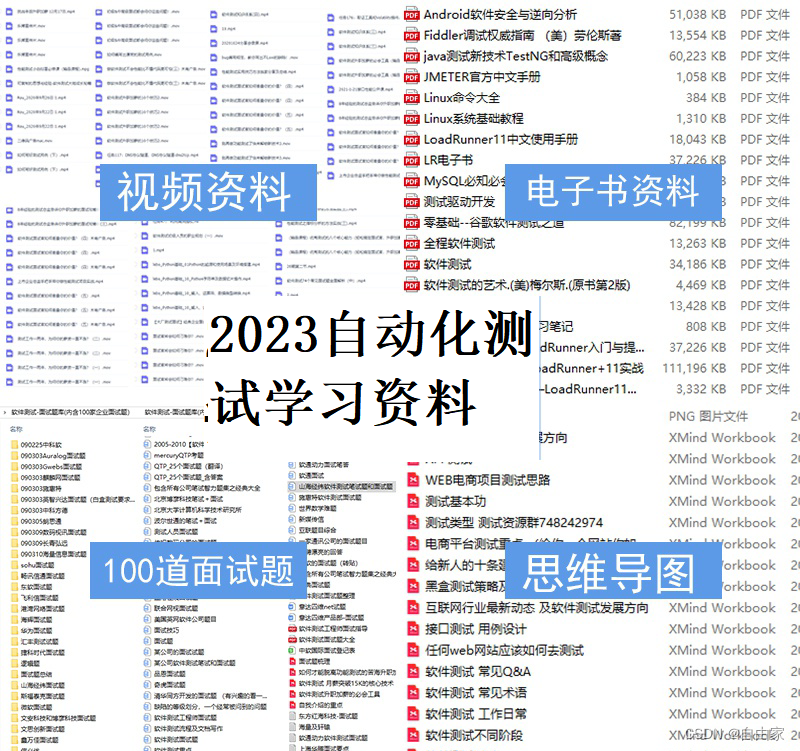Tabla de contenido
3. Establezca el idioma Jmeter en el entorno chino
Cuarto, los componentes principales de Jmeter
5. El alcance y el orden de ejecución de los componentes de Jmeter
Seis, proceso de prueba de interfaz Jmeter
7. Explicación detallada de los pasos del proceso de prueba de interfaz de Jmeter
Prefacio:
JMeter es una poderosa herramienta de prueba de rendimiento que también se puede usar para probar la interfaz.
1. Introducción a Jmeter
Jmeter es un proyecto de código abierto de Java puro desarrollado por Apache Corporation, que se puede utilizar tanto para pruebas de interfaz como para pruebas de rendimiento.
Jmeter es altamente portátil y puede ejecutarse en todas las plataformas.
Jmeter puede implementar carga distribuida.
Jmeter adopta subprocesos múltiples, lo que permite el muestreo concurrente a través de múltiples subprocesos o el muestreo simultáneo de diferentes funciones a través de subprocesos independientes.
Jmeter tiene una alta escalabilidad.
Dos, instalación de Jmeter
1. Para instalar JDK, se requiere JDK1.7 o superior, y se recomienda la versión 1.8
2. Ingrese al sitio web oficial: http://jmeter.apache.org/download_jmeter.cgi para descargar la última versión de Jmeter y descomprímala en un directorio que no sea chino después de la descarga, como: D:\
3. Configure las variables de entorno de Jmeter.
-
Nueva variable: JMETER_HOME: D:\apache-jmeter-5.2.1
-
Agregue las siguientes variables al principio de la variable CLASSPATH:
%JMETER_HOME%\lib\ext\ApacheJMeter_core.jar;%JMETER_HOME%\lib\jorphan.jar;
-
Agregue las siguientes variables al frente de la variable PATH:
%JMETER_HOME%\bin;
4. Ingrese D:\apache-jmeter-5.2.1\bin, haga doble clic en jmeter.bat, o ingrese el comando jmeter en la ventana dos para abrir la interfaz de jmeter, y la instalación se realizará correctamente.
3. Establezca el idioma Jmeter en el entorno chino
1. Configuración temporal
Seleccione Opciones à Elegir idioma à Chino (simplificado) en la barra de menú de Jmeter, y luego reinicie el software para cambiar al entorno en inglés.
2. Configuración permanente
Ingrese al directorio apache-jmeter-5.2.1\bin, busque el archivo "jmeter.properties", agregue "language=zh_CN" después de la línea 37 del archivo, guárdelo y luego abra jmeter para cambiar permanentemente al entorno chino.

Cuarto, los componentes principales de Jmeter
1. Plan de prueba: es el punto de partida para probar con JMeter y es el contenedor para otros componentes de prueba de JMeter;
2. Grupo de subprocesos: representa un cierto número de usuarios, que se puede utilizar para simular usuarios que envían solicitudes al mismo tiempo. El contenido de la solicitud real se define en el Sampler, que está contenido en el grupo de subprocesos;
3. Componentes de configuración: mantener la información de configuración requerida por Sampler y modificar el contenido de la solicitud de acuerdo con las necesidades reales;
4. Preprocesador: responsable de trabajar antes de la solicitud, a menudo se utiliza para modificar la configuración de la solicitud;
5. Temporizador: responsable de definir el intervalo de demora entre solicitudes;
6. Sampler (Sampler): Es la unidad más pequeña para enviar solicitudes al servidor en pruebas de rendimiento y registrar información de respuesta y tiempo de respuesta, tales como: HTTPRequestSampler, FTPRequestSample, TCPRequestSample, JDBCRequestSampler, etc. Cada tipo de sampler se puede configurar según a los parámetros establecidos realizar diferentes tipos de solicitudes al servidor;
7. Post-procesador: responsable de trabajar después de la solicitud, comúnmente utilizado para obtener el valor devuelto;
8. Aserción: se utiliza para determinar si el resultado de la respuesta de la solicitud es el esperado por el usuario;
9. Oyente: responsable de recopilar los resultados de las pruebas y determinar cómo se muestran los resultados;
10. Controlador lógico: puede personalizar la lógica de comportamiento de las solicitudes de envío de JMeter. Puede usarse junto con Sampler para simular secuencias de solicitudes complejas.
5. El alcance y el orden de ejecución de los componentes de Jmeter
1. Alcance del componente
Elemento de configuración: Afecta a todos los elementos dentro de su ámbito de actuación.
Preprocesador: Ejecutado antes de cada elemento sampler dentro de su alcance.
Temporizador: válido para todos los muestreadores dentro de su alcance
Post-procesador: Ejecutado después de cada elemento de muestra dentro de su alcance.
Aseveración: Verificar el resultado después de la ejecución de cada componente del muestreador dentro de su ámbito de acción.
Oyente: recoge y presenta la información de cada elemento sampler dentro de su ámbito de actuación.
Resumen: Juzgar el alcance de cada componente a partir de la estructura jerárquica de cada componente.
2. Secuencia de ejecución del componente:
Elemento de configuración -> preprocesador -> temporizador -> muestreador -> posprocesador -> aserción -> oyente
Precauciones:
-
Los componentes como preprocesadores, posprocesadores y aserciones solo pueden actuar sobre muestreadores, por lo que si no hay muestreadores en su alcance, no se ejecutarán.
-
Si hay varios componentes del mismo tipo en el mismo alcance, estos componentes se ejecutarán secuencialmente según su orden superior e inferior en el plan de prueba.
Seis, proceso de prueba de interfaz Jmeter
Los pasos básicos para las pruebas de interfaz con Jmeter son los siguientes:
-
Plan de prueba
-
grupo de hilos
-
Administrador de cookies HTTP
-
Solicitud HTTP por defecto
-
Muestreador (solicitud HTTP)
-
Afirmación
-
Oyentes (ver árbol de resultados, gráficos de resultados, informes agregados, etc.)
7. Explicación detallada de los pasos del proceso de prueba de interfaz de Jmeter
1. Plan de prueba
Abra Jmeter, "Plan de prueba" aparece en el lado izquierdo del menú. Aquí podemos entender el plan de prueba como un nuevo proyecto en blanco, y se pueden agregar una serie de interfaces bajo este proyecto en blanco.
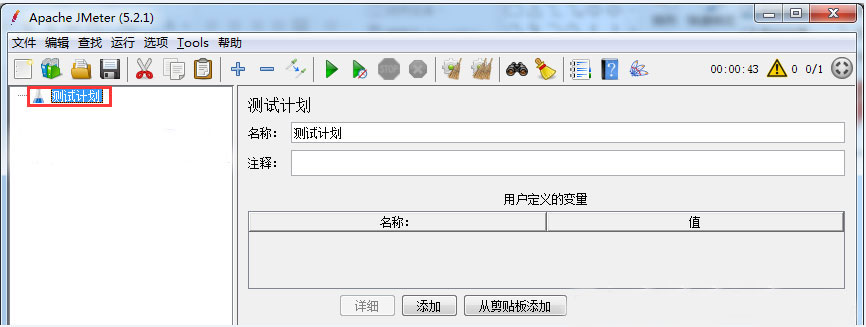
2. Grupo de hilos
Agregar método: Haga clic con el botón derecho en TestPlan->Add->Thread (User)->Thread Group.
Descripción del componente: un grupo de subprocesos se puede considerar como un grupo de usuarios virtuales, y cada subproceso en el grupo de subprocesos se puede entender como un usuario virtual.

-
Número de subprocesos: el número de usuarios virtuales. ¿Cuántos subprocesos configurar es el número de usuarios virtuales para configurar?
-
Tiempo de aceleración (segundos): establezca el tiempo de inicio de todos los usuarios virtuales. Si el número de hilos es 20 y el tiempo de preparación es de 10 segundos, se necesitan 10 segundos para iniciar 20 hilos. Es decir, se inician una media de 2 hilos por segundo.
-
Número de bucles: el número de solicitudes enviadas por cada subproceso. Si el número de subprocesos es 20 y el número de bucles es 10, cada subproceso envía 10 solicitudes. El número total de solicitudes es 20*10=200. Si se marca "Para siempre", todos los subprocesos seguirán enviando solicitudes hasta que se haga clic manualmente en el botón de detener en la barra de herramientas o hasta que finalice el tiempo establecido para el subproceso.
3. Administrador de cookies HTTP
Agregar método: haga clic con el botón derecho en el grupo de subprocesos -> agregar -> elemento de configuración -> Administrador de HTTPCookie.
Descripción del componente: el administrador de HTTPCookie puede almacenar y enviar cookies como un navegador. Si desea enviar una solicitud http con cookies, el administrador de cookies almacenará automáticamente las cookies de la solicitud, y luego, si envía solicitudes http desde el mismo sitio de origen, puede Utilice esta cookie.

4. Valor predeterminado de solicitud HTTP
Agregar método: haga clic con el botón derecho en el grupo de subprocesos -> Agregar -> Elemento de configuración -> Valor predeterminado de la solicitud HTTP.
Descripción del componente: el valor predeterminado de la solicitud HTTP se establece para facilitar el llenado del contenido de seguimiento. Principalmente complete [nombre del servidor o IP] y [número de puerto], de modo que no necesite completar la dirección IP y el número de puerto cada vez en las solicitudes HTTP posteriores.
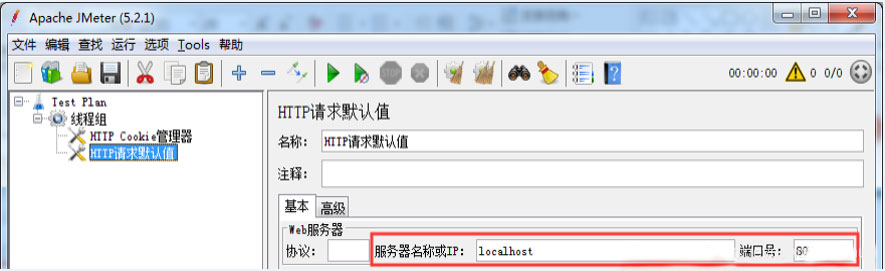
5. Solicitud HTTP
Agregar método: haga clic con el botón derecho en grupo de subprocesos-> Agregar-> Muestreador-> Solicitud HTTP.
Descripción del componente: la solicitud HTTP incluye el método de solicitud de interfaz, la ruta de solicitud y los parámetros de solicitud, etc.
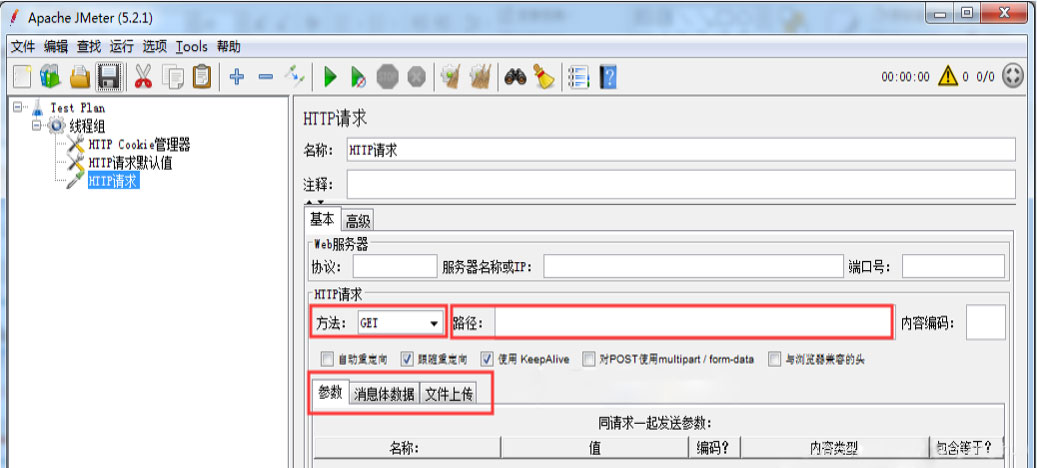
Solicitud HTTP detallada
-
Nombre: Este atributo se utiliza para identificar un muestreador, se recomienda utilizar un nombre significativo.
-
Comentarios: no tienen efecto en las pruebas, solo comentarios registrados por el usuario y legibles por el usuario.
-
Nombre o IP del servidor: el nombre o la dirección IP del servidor de destino enviado por la solicitud HTTP.
-
Número de puerto: el número de puerto del servidor de destino, el valor predeterminado es 80.
-
Protocolo: el protocolo al enviar solicitudes HTTP al servidor de destino, que puede ser HTTP o HTTPS, y el valor predeterminado es http.
-
Método: El método de envío de la solicitud HTTP, los métodos disponibles incluyen GET, POST, HEAD, PUT, TRACE, OPTIONS, DELETE, etc.
-
Ruta: ruta de la URL de destino (excluyendo la dirección del servidor y el puerto)
-
Codificación de contenido: el método de codificación del contenido, el valor predeterminado es iso8859
-
Redirección automática: si se selecciona esta opción, JMeter redirigirá automáticamente a una nueva página cuando se envíe la solicitud HTTP y la respuesta sea 302/301.
-
Use keepAlive: mantenga el estado activo entre jmeter y el servidor de destino, seleccionado de forma predeterminada
-
Use multipart/from-data for Post: al enviar una solicitud POST, use el método multipart/from-data para enviar, que no está seleccionado de forma predeterminada.
-
Enviar parámetros junto con la solicitud: Enviar parámetros de URL en la solicitud. Para URL con parámetros, jmeter proporciona un método de parametrización simple. Los usuarios pueden establecer todos los parámetros en la URL de esta tabla, y cada fila de la tabla es un par de parámetro-valor (correspondiente al nombre 1=valor 1 en RUL).
6. Aserción de respuesta
Agregar método: haga clic con el botón derecho en Solicitud HTTP -> Agregar -> Muestreador -> Solicitud HTTP.
Descripción del componente: Compruebe si se accede correctamente a la interfaz. Si la comprobación falla, indicará que no se puede encontrar el contenido de la afirmación. Si no hay ningún aviso, significa que se ha realizado correctamente.

Aplicar para
Se refiere al alcance de la aserción. Por lo general, enviar una solicitud solo desencadena una solicitud, por lo que puede marcar "mainsampleonly"; si enviar una solicitud puede desencadenar varias solicitudes de servidor, hay muestra principal y submuestra.
-
Mainsampleandsub-samples: actúa sobre la solicitud principal y las subsolicitudes
-
Mainsampleonly: solo se aplica a la solicitud principal
-
Solo submuestras: solo se aplica a subsolicitudes
-
JmeterVariable: actúa sobre la variable jmeter (ingrese el nombre de la variable jmeter en el cuadro de entrada)
campo de prueba
Texto de respuesta (coincidencia de datos json devueltos), código de respuesta (coincidencia de código de retorno: como 200, 404, 500, etc.), información de respuesta (coincidencia de información de respuesta como "OK"), encabezado de respuesta (coincidencia de encabezado de respuesta), solicitud encabezado (encabezado de solicitud coincidente), muestra de URL (el enlace de URL que coincide con la solicitud, si hay una redirección, incluye la URL de solicitud y la URL de redirección), [documento (texto)] (coincidencia con el formato de texto de los datos de respuesta) , ignorar el estado (una solicitud tiene múltiples aserciones de respuesta, seleccione este elemento para la primera aserción de respuesta. Cuando la primera aserción de respuesta falla, puede ignorar el resultado de la respuesta y continuar con la siguiente aserción. Si la siguiente aserción tiene éxito, todavía está determinada que la transacción es exitosa), solicitar datos (datos de solicitud coincidentes)
reglas de coincidencia de patrones
Incluyendo: el contenido de la respuesta contiene el contenido que debe coincidir, lo que significa que la respuesta es correcta y se admiten las expresiones regulares.
Coincidencia: el contenido de la respuesta debe coincidir completamente con el contenido que debe coincidir, lo que significa que la respuesta es correcta. No distingue entre mayúsculas y minúsculas y admite expresiones regulares.
Cadena: el contenido de la respuesta incluye el contenido que debe coincidir para indicar que la respuesta se ha realizado correctamente. Se distingue entre mayúsculas y minúsculas y no admite expresiones regulares.
Igual: el contenido de la respuesta debe ser exactamente igual al contenido que debe coincidir para indicar una respuesta correcta. Se distingue entre mayúsculas y minúsculas y no admite expresiones regulares.
No: Es equivalente a la negación, si el resultado es verdadero marcar No es falso
O: si no desea usar la conexión AND (todos los patrones deben coincidir para que la afirmación se considere exitosa), la opción OR se puede usar para O conectar múltiples patrones de afirmación (siempre que un patrón coincida, la afirmación es exitosa). )
Modo de prueba
De hecho, son datos afirmados. Haga clic en el botón "Agregar" para ingresar los datos a afirmar.
7. Agregar oyente
Agregar método: grupo de subprocesos -> clic derecho para agregar -> oyente -> ver el árbol de resultados. Los resultados gráficos y los informes agregados generalmente se suman juntos.
Descripción del componente: muestra los resultados de acceso de la interfaz en forma de árbol, incluidos los resultados de la solicitud, el contenido de la solicitud y el contenido de la respuesta del servidor.

![]()
Como alguien que ha estado aquí, también espero que evite algunos desvíos. Aquí compartiré con usted algunas necesidades sobre el camino a seguir para las pruebas automatizadas, con la esperanza de ayudarlo. (Pruebas automatizadas WEB, pruebas automatizadas de aplicaciones, pruebas automatizadas de interfaz, integración continua, desarrollo de pruebas automatizadas, preguntas de entrevistas en grandes fábricas, plantillas de currículum, etc.), ¡creo que puede ayudarlo a progresar mejor!
Simplemente deje [Prueba automatizada] [Comunicación de prueba automatizada]: 574737577 (comentario ccc) ![]() http://qm.qq.com/cgi-bin/qm/qr?_wv=1027&k=GlobQko2NS5bQu3wyjjJHcr4B9Vib3pp&authKey=2wt3S40B0Wtk%2BmHrtsk9Nj1MLWr7ipmS7 cjW 3fAszz%2F11J8wOREcgAJDvHBM6TYa&noverify=0&group_code= 574737577
http://qm.qq.com/cgi-bin/qm/qr?_wv=1027&k=GlobQko2NS5bQu3wyjjJHcr4B9Vib3pp&authKey=2wt3S40B0Wtk%2BmHrtsk9Nj1MLWr7ipmS7 cjW 3fAszz%2F11J8wOREcgAJDvHBM6TYa&noverify=0&group_code= 574737577